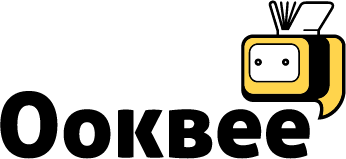Excel Speed Work : เก่งทำ Auto Report ด้วย PivotTable
ราคา
ซื้อคอร์สนี้ : 1,190.00 ฿
เรียนได้ทุกที่ทุกเวลา ตลอดชีพ
เนื้อหาทั้งหมด 91 วิดีโอ ความยาวรวมกัน 8 ชั่วโมง 17 นาที
สอนเทคนิคการทำรายงานแบบอัตโนมัติ (Auto Report) ด้วย PivotTable ที่จะช่วยให้คุณสามารถ ลดเวลา การทำรายงานสรุปข้อมูลลงมากกว่า 80%
จะดีหรือไม่ งานที่ปกติใช้เวลาทำ 3 ชม. ลดลงเหลือภายในไม่กี่นาที งานเสร็จเร็วขึ้นมากกว่าเดิมแน่นอน
เกี่ยวกับคอร์สนี้
Excel Speed Work : เก่งทำ Auto Report ด้วย PivotTable เป็นคอร์สสอนเทคนิคการทำรายงานแบบอัตโนมัติ (Auto Report) ด้วย PivotTable ที่จะช่วยให้คุณสามารถ ลดเวลา การทำรายงานสรุปข้อมูลลงมากกว่า 80% มีเวลาว่างมากยิ่งขึ้น ชีวิตสบายขึ้นไม่ปวดหัวกับการสรุปข้อมูลปริมาณมาก ๆ
จะดีหรือไม่ งานที่ปกติใช้เวลาทำ 3 ชม. ลดลงเหลือภายในไม่กี่นาที งานเสร็จเร็วขึ้นมากกว่าเดิมแน่นอน!!! Speed Work !!!
ประโยชน์ที่ผู้เรียนจะได้รับ
1.ท่านสามารถลดเวลาการทำรายงานสรุปข้อมูลลงมากกว่า 80% ด้วย Excel
2. ชีวิตการทำงานของท่านจะมีเวลาว่างมากขึ้นไม่ปวดหัวกับการสรุปข้อมูลปริมาณมาก ๆ
3. ท่านจะได้เรียนรู้เทคนิคการทำรายงานอัตโนมัติด้วย PivotTable Excel เพื่อต่อยอดในการทำ Excel Dashboard
ใครควรเรียนคอร์สออนไลน์นี้
1. ทุกคนที่ต้องการลดเวลาการทำรายงานสรุปข้อมูลลงมากกว่า 80 % ใน ด้วย Excel
2. ทุกคนที่ต้องการเวลาว่างจากการทำงานมากขึ้น
3. ทุกคนที่ต้องการสรุปข้อมูลด้วยการทำ Excel Dashboard
ผู้เรียนต้องมีความรู้อะไรมาก่อน
- ผู้เรียนอย่างน้อยต้องสามารถใช้คอมพิวเตอร์พื้นฐานได้
ผู้สอน

ศรัทธา สุวรรณชาตรี
อาจารย์พิเศษหลักสูตรด้านไอที ประสบการณ์มากกว่า 10 ปี
หลักสูตรของคอร์สนี้
| บทนำ | ||
|---|---|---|
แนะนำคอร์สออนไลน์ ดูตัวอย่างฟรี | 4:23 | |
| Chapter 1 : แนะนำ Excel สูตรและฟังก์ชั่น ที่เกี่ยวข้อง | ||
|---|---|---|
1.1 การจัดการ Row & Column ดูตัวอย่างฟรี | 3:51 | |
1.2 การจัดการข้อมูล ( Data) ใน Excel ดูตัวอย่างฟรี | 9:25 | |
1.3 การจัดรูปแบบ ( Format) ใน Excel | 10:00 | |
1.4 เครื่องหมายพื้นฐานที่เกี่ยวข้อง | 2:26 | |
1.5 พื้นฐานการอ้างอิงเซลล์ | 9:17 | |
1.6 การใส่เลขที่ลำดับ Format as Table | 2:20 | |
1.7 การตั้งชื่อให้จำง่ายๆ ไม่สับสน | 5:43 | |
1.8 ฟังก์ชัน, ฟังก์ชั่นซ้อนฟังก์ชัน | 9:06 | |
1.9 ประยุกต์ใช้ SUM SUMIF SUMIFS | 14:57 | |
1.10 ประยุกต์ใช้ COUNT COUNTA COUNTBLANK COUNTIF COUNTIFS | 9:37 | |
1.11 ประยุกต์ใช้ AVERAGE AVERAGEIF AVERAGEIFS | 7:12 | |
1.12 ประยุกต์ใช้ IF | 15:05 | |
1.13 ประยุกต์ใช้ ISNUMBER, ISTEXT, VALUE | 4:02 | |
| Chapter 2 : การเตรียมและจัดการข้อมูลให้พร้อมก่อนลงมือทำ | ||
|---|---|---|
2.1 การใช้คำสั่ง Subtotal | 4:58 | |
2.2 เทคนิคการใช้คำสั่ง Conditional Format 1 | 7:48 | |
2.3 เทคนิคการใช้คำสั่ง Conditional Format 2 | 3:35 | |
2.4 เทคนิคการจัดการข้อมูลที่เป็น Text 1 | 8:57 | |
2.5 เทคนิคการจัดการข้อมูลที่เป็น Text 2 | 11:37 | |
2.6 เทคนิคการจัดการข้อมูลที่เป็น Number 1 | 8:35 | |
2.7 เทคนิคการจัดการข้อมูลที่เป็น Number 2 | 6:32 | |
2.8 เทคนิคการจัดการข้อมูลที่เป็น Date & Time 1 | 6:25 | |
2.9 เทคนิคการจัดการข้อมูลที่เป็น Date & Time 2 | 8:55 | |
2.10 เทคนิคการใช้ IF-OR ช่วยแก้ปัญหาข้อมูล | 7:56 | |
2.11 เทคนิคการใช้ IF-AND ช่วยแก้ปัญหาข้อมูล | 9:53 | |
2.12 เทคนิคการประยุกต์ใช้ VLOOKUP-HLOOKUP แบบ TRUE เพื่อจัดการข้อมูล | 13:14 | |
2.13 เทคนิคการประยุกต์ใช้ VLOOKUP-HLOOKUP แบบ FALSE เพื่อจัดการข้อมูล | 12:33 | |
2.14 เทคนิคการ ประยุกต์ใช้ VLOOKUP ร่วม MATCH เพื่อจัดการข้อมูล | 6:22 | |
2.15 เทคนิคการประยุกต์ใช้ INDEX กับ MATCH เพื่อจัดการข้อมูล | 6:20 | |
| Chapter 3 : ตัวอย่างการใช้งาน Pivot Table | ||
|---|---|---|
3.1 ตัวอย่างการใช้งานที่ 1 ดูตัวอย่างฟรี | 3:54 | |
3.2 ตัวอย่างการใช้งานที่ 2 ดูตัวอย่างฟรี | 3:25 | |
3.3 ตัวอย่างการใช้งานที่ 3 | 2:08 | |
3.4 ตัวอย่างการใช้งานที่ 4 | 3:58 | |
3.5 ตัวอย่างการใช้งานที่ 5 | 2:06 | |
3.6 ตัวอย่างการใช้งานที่ 6 | 2:44 | |
3.7 ตัวอย่างการใช้งานที่ 7 | 3:03 | |
| Chapter 4 : Pivot Table - Tools & Option | ||
|---|---|---|
4.1 การใช้งาน Filter | 2:42 | |
4.2 การใช้งาน Slicer | 3:39 | |
4.3 การใช้งาน Timeline | 2:55 | |
4.4 การ Sort Data | 2:39 | |
4.5 การใช้งาน Subtotal | 3:48 | |
4.6 การใช้งาน Group | 8:12 | |
4.7 แสดงค่าอัตโนมัติด้วย Summarize Value By | 3:48 | |
4.8 การหา % of Grand Total | 3:13 | |
4.9 การหา % of Column Total | 2:55 | |
4.10 การหา % of Row Total | 2:11 | |
4.11 การหา % of ค่าอื่นๆ | 5:15 | |
4.12 การหา % of Parent Row Total | 3:54 | |
4.13 การหา % of Parent Column Total | 2:11 | |
4.14 การหา % of Parent Total | 4:59 | |
4.15 การหา Differnce From | 5:18 | |
4.16 การหา % Differnce From | 4:08 | |
4.17 การหา Running Total In.. | 2:50 | |
4.18 การหา % Running Total In.. | 1:57 | |
4.19 การหา Rank Smallest to Largest | 2:04 | |
4.20 การหา Rank Largest to Smallest | 1:33 | |
4.21 ตัวอย่างการใช้งาน Calculated Field 1 | 7:50 | |
4.22 ตัวอย่างการใช้งาน Calculated Field 2 | 1:35 | |
4.23 ตัวอย่างการใช้งาน Calculated Field 3 | 3:45 | |
4.24 ตัวอย่างการใช้งาน Calculated Item | 5:46 | |
4.25 ติดตามสูตรด้วย Solve Order, List Formulas | 3:17 | |
4.26 Option Generate GetPivotData | 2:43 | |
4.27 Option Show Report Filter Pages | 3:08 | |
4.28 PivotTable Options | 6:10 | |
| Chapter 5 : Pivot Table - การใช้งาน Consolidate | ||
|---|---|---|
5.1 ตัวอย่าง Consolidate1 | 8:03 | |
5.2 ตัวอย่าง Consolidate2 | 3:48 | |
5.3 ตัวอย่าง Consolidate3 | 4:15 | |
5.4 ตัวอย่าง Consolidate4 | 8:39 | |
5.5 ตัวอย่าง Consolidate5 | 2:35 | |
5.6 ตัวอย่าง Consolidate6 | 5:58 | |
5.7 ตัวอย่าง Consolidate7 | 5:12 | |
5.8 ตัวอย่าง Consolidate8 | 6:42 | |
5.9 ตัวอย่าง Consolidate9 | 7:52 | |
| Chapter 6 : การสร้าง PivotChart | ||
|---|---|---|
6.1 ตัวอย่าง PivotChart 1 | 4:00 | |
6.2 ตัวอย่าง PivotChart 2 | 6:19 | |
6.3 ตัวอย่าง PivotChart 3 | 3:27 | |
6.4 ตัวอย่าง PivotChart 4 | 3:35 | |
6.5 ตัวอย่าง PivotChart 5 | 5:16 | |
6.6 ตัวอย่าง PivotChart 6 | 5:53 | |
6.7 ตัวอย่าง PivotChart 7 | 18:27 | |
| Chapter 7 : Pivot Table - การทำงานกับ External Data Source | ||
|---|---|---|
7.1 ตัวอย่างที่ 1 | 5:56 | |
7.2 ตัวอย่างที่ 2 | 6:25 | |
7.3 ตัวอย่างที่ 3 | 4:11 | |
7.4 ตัวอย่างที่ 4 | 5:55 | |
7.5 ตัวอย่างที่ 5 | 7:37 | |
| แนะนำคอร์สที่เกี่ยวข้องที่คุณไม่ควรพลาด !!! | ||
|---|---|---|
คอร์ส - เมื่อเจ้านายใช้….ให้ Customize Data (ภาค Functions & Formulas Excel) ดูตัวอย่างฟรี | 3:13 | |
คอร์ส - Excel Charts: รวมเทคนิคการปรับแต่ง Charts & Graphs ดูตัวอย่างฟรี | 3:33 | |
คอร์ส - Excel Speed Work (Free Course) ดูตัวอย่างฟรี | 0:46 | |
| แนะนำคอร์สอื่นๆที่ช่วยในการทำงานให้ Speed Work !!! | ||
|---|---|---|
คอร์ส - PowerPoint Modern Design Style Infographic ดูตัวอย่างฟรี | 1:18 | |
คอร์ส - PowerPoint 6 Step ต้องรู้ !! ก่อนประยุกต์สู่ Pro Slide (for Beginner to Advance) ดูตัวอย่างฟรี | 2:00 | |
PowerPoint Tools for Speed Up (Free Course) ดูตัวอย่างฟรี | 0:15 | |